여러분, 안녕하세요! IT블로거 김종입니다. 오늘은 정말 유용한 팁 ‘Windows가 자동으로 종료되도록 설정하는 방법’을 가져왔습니다. 인코딩이나 프로그램이 1~2시간 뒤에 종료되면 컴퓨터를 켜놓고 잠을 잘 때가 있지 않나요? 오늘 제가 알려드리는 꿀팁을 통해 여러분은 컴퓨터 예약을 마친 후 그런 걱정을 덜고 편안하게 잠자리에 드실 수 있을 것입니다. 그럼 시작해볼까요? Windows 자동 종료 설정에 대한 기본 이해
컴퓨터를 사용하다 보면 일정 시간이 지나면 자동으로 종료되어야 하는 경우가 있습니다. 이때 Windows 자체 기능을 이용하여 간단하게 자동 종료를 설정할 수 있습니다. 먼저 시작 메뉴에서 ‘실행’을 검색하여 실행해 주세요. 실행창이 열리면 ‘shutdown -s -t second’를 입력하세요. 여기서 ‘-s’는 컴퓨터 종료를 의미하고 ‘-t’ 뒤에는 컴퓨터를 종료할 시간(초)을 입력합니다. 예를 들어 30분 후에 컴퓨터를 종료하려면 ‘1800’을 입력합니다. 1시간 후에 종료하려면 ‘3600’을 입력하세요. 입력 후 확인 버튼을 누르면 지정된 시간 이후 컴퓨터가 자동으로 종료됩니다. 종료 -s -t 1800
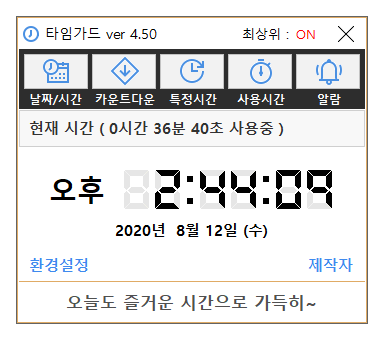
자동 종료를 취소하려면 같은 방법으로 실행 창을 열고 ‘shutdown -a’를 입력하면 됩니다. Windows 작업 스케줄러를 사용하여 예약 종료를 설정하는 방법 위에서 소개한 방법 외에도 Windows 작업 스케줄러를 사용하여 컴퓨터 예약 종료를 설정할 수도 있습니다. 이 방법은 더 많은 옵션을 제공하며 정기적으로 예약된 종료를 설정할 때 유용합니다. 먼저 시작 메뉴에서 ‘작업 스케줄러’ 앱을 찾아서 실행하세요. 작업 스케줄러가 실행되면 왼쪽 메뉴에서 ‘작업 만들기’를 클릭합니다. 하다. 새 작업 만들기 창이 열리면 작업 이름과 설명을 입력합니다. 그런 다음 트리거 탭으로 이동하여 ‘새로 만들기’를 클릭하세요. 트리거 유형을 ‘날짜/시간’으로 선택하고 날짜와 시간을 설정합니다. 반복 여부와 빈도도 선택할 수 있습니다. 조건 및 작업 탭에서 추가 설정을 지정할 수도 있습니다. 조건 탭에서는 작업이 실행될 때의 조건을 설정할 수 있고, 동작 탭에서는 작업 실행 시 동작을 설정할 수 있습니다. 설정을 완료한 후 ‘만들기’ 버튼을 클릭하여 작업을 저장하세요. 이제 설정한 시간에 컴퓨터가 자동으로 종료됩니다. 명령 프롬프트를 사용하여 예약된 컴퓨터 종료 명령을 사용하는 방법. 간단히 명령을 입력하여 예약된 컴퓨터 종료를 설정할 수도 있습니다. 다음은 명령 프롬프트(CMD)를 열어 컴퓨터 종료를 예약하는 방법입니다. 먼저 시작 메뉴에서 ‘Windows PowerShell’ 또는 ‘명령 프롬프트’ 앱을 찾아 실행하세요. 명령 프롬프트가 실행되면 아래 명령을 입력합니다.shutdown -s -t 3600여기서 “-s” 옵션은 시스템 종료를 의미하고, “-t” 옵션 뒤에는 종료될 때까지 기다리는 시간(초)을 입력합니다. 위의 예에서 컴퓨터는 3600초(1시간) 후에 종료됩니다. 10분 후에 종료하려면 600을 입력하세요. 예약을 취소하려면 “shutdown -a”를 입력하세요. PowerShell을 사용하여 자동 종료 스크립트 작성PowerShell을 사용하면 자동 종료 스크립트를 더 쉽게 작성할 수 있습니다. 다음은 PowerShell을 사용하여 1시간 후에 컴퓨터를 종료하는 예제 스크립트입니다. 먼저 Windows PowerShell을 실행합니다. 새 스크립트 파일을 만들려면 ‘파일’ > ‘새로 만들기’ > ‘스크립트 파일’을 선택하세요. 다음 스크립트 파일에 코드를 입력합니다.powershell# 1시간 후에 컴퓨터를 종료합니다.$time = (Get-Date).AddHours(1)shutdown.exe /s /t $(($time – Get-Date). TotalSeconds) 이제 파일을 저장합니다. 파일 이름은 원하는 대로 지정할 수 있지만 확장자는 ‘.ps1’이어야 합니다. 저장된 스크립트 파일을 더블클릭하여 실행하면 1시간 후 컴퓨터가 자동으로 종료됩니다. 자동 종료 설정의 유용성 및 주의 사항: 예약 종료 또는 시간 초과 설정은 일시적으로 자리를 비우거나 오랫동안 컴퓨터를 사용하지 않을 때 유용합니다. 불필요한 전력 소비를 줄이고 컴퓨터를 보호할 수 있습니다. 그러나 몇 가지 주의 사항이 있습니다. 먼저 자동 종료 설정 시 현재 작업 중인 파일을 저장해야 합니다. 그렇지 않으면 파일이 손실될 수 있습니다. 또한, 백그라운드에서 실행 중인 보안 소프트웨어나 프로그램이 있는 경우 해당 프로그램도 종료될 수 있으므로 주의가 필요합니다. 예기치 않은 오류로 인해 자동 종료가 제대로 작동하지 않을 수 있으므로 항상 백업해 두는 것이 좋습니다. 오늘은 윈도우에서 제공하는 기본 기능을 이용하여 원하는 시간에 컴퓨터를 종료하는 방법을 알아보았습니다. 여러분 모두 이 글을 참고하시고 도움이 되셨으면 좋겠습니다. 삼성 비스포크 AI 스팀로봇청소기 예약판매 VR7MD97716G VR7MD97716H안녕하세요. IT블로거 김종입니다. 스팀 기능까지 갖춘 일체형 로봇청소기 드디어 국내 출시… blog.naver.com 휴대폰으로 팩스 보내기도 간편하고 OK. 요즘 세상에 팩스를 보내야 한다면 어떻게 해야 할까요? 예전처럼 팩스기 앞에서 서류를 준비했는데… blog.naver.com
